إصلاح رمز الخطأ WS-43709-3 على PS4
نشرت: 2023-02-02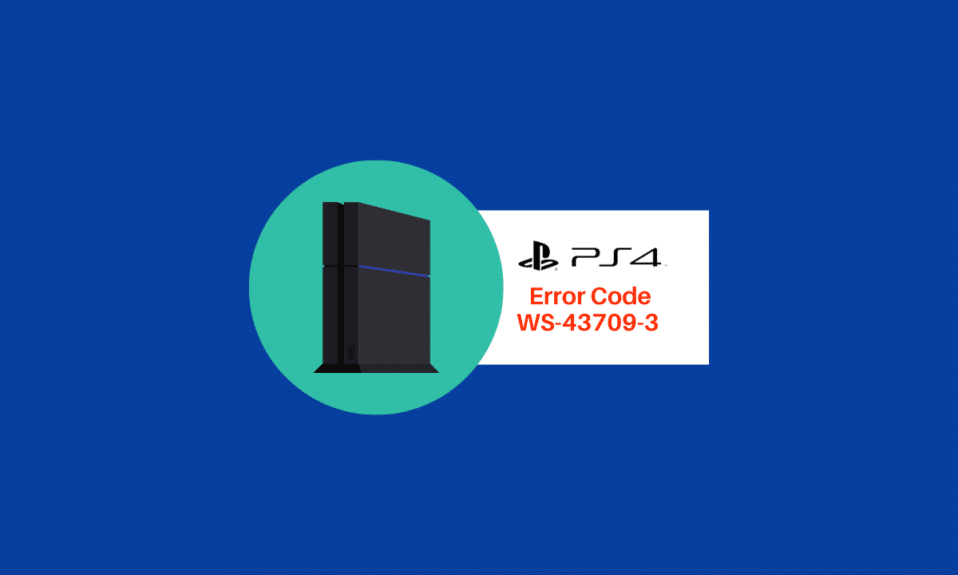
تعتبر ممارسة الألعاب على PS4 أمرًا ممتعًا ، خاصة إذا كنت من محبي الألعاب. أعلم أن الكثير منكم يجب أن يكونوا من عشاق اللعبة. تخيل أنك في حالة مزاجية للعب لعبة وقررت تجديد الاشتراك ولكن فشل الدفع. لقد حدث هذا لي عدة مرات ، وأنا أعلم مدى الإحباط الذي يمكن أن يكون عليه. لذا ، إذا كان هذا يسبب لك مشكلة أيضًا ، فاقرأ هذه المقالة لمعرفة كيفية إصلاح رمز الخطأ WS 43709 3 على PS4 و WS 43691 3.
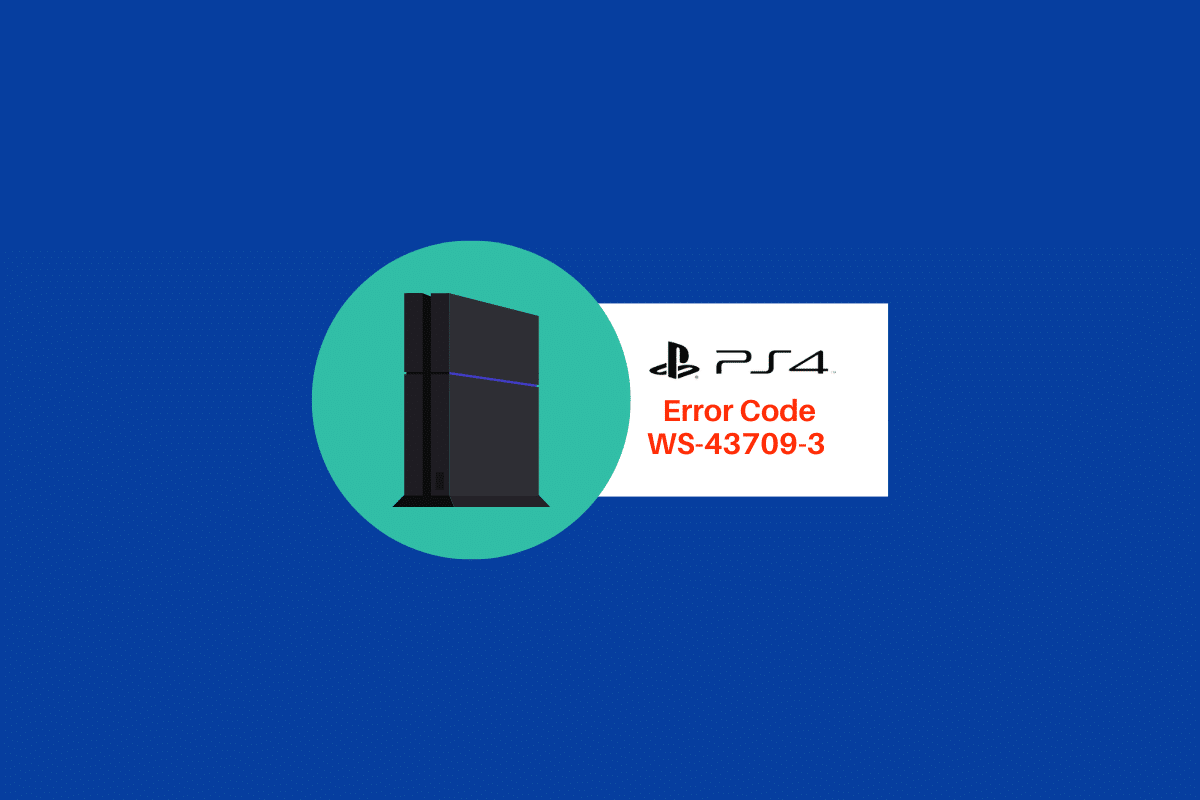
محتويات
- كيفية إصلاح رمز خطأ WS-43709-3 على PS4
- الطرق الشائعة لإصلاح WS 437093 ، WS 118720 ، WS 436913
- الطريقة الأولى: تسجيل بطاقة ائتمان صالحة
- الطريقة 2: أدخل معلومات التسجيل الصحيحة
- الطريقة الثالثة: أضف طريقة دفع أخرى
- الطريقة الرابعة: إعادة تسجيل بطاقة الائتمان
- الطريقة الخامسة: استعادة التراخيص
- كيفية إصلاح رمز خطأ WS 43691 3 على PS4
- كيفية إصلاح رمز الخطأ WS-118720-9 على PS4
كيفية إصلاح رمز خطأ WS-43709-3 على PS4
يحدث رمز الخطأ WS 43709 3 على PS4 عند انتهاء صلاحية بطاقة الائتمان التي تستخدمها للدفع أو استخدامك لخيار الدفع غير الصالح. من ناحية أخرى ، يحدث WS 43691 عند تجديد اشتراكك في PS Plus أو تنزيل الألعاب. أخيرًا ، يحدث رمز الخطأ WS-118720-9 على PS4 عندما تكون هناك مشكلة في الاتصال بخادم PSN. إذا كنت تواجه أيًا من الأخطاء الثلاثة وتريد معرفة الحلول ، فأنت في المكان الصحيح. لذا ، استمر في القراءة للتعرف على الإصلاحات.
الطرق الشائعة لإصلاح WS 437093 ، WS 118720 ، WS 436913
فيما يلي بعض الطرق الأساسية الشائعة لحل رموز الخطأ هذه مثل خطأ WS-118720-9 على PSN والذي قد يساعدك في قطع المطاردة قريبًا.
الطريقة الأولى: انتظر حتى وقت تشغيل خادم PSN
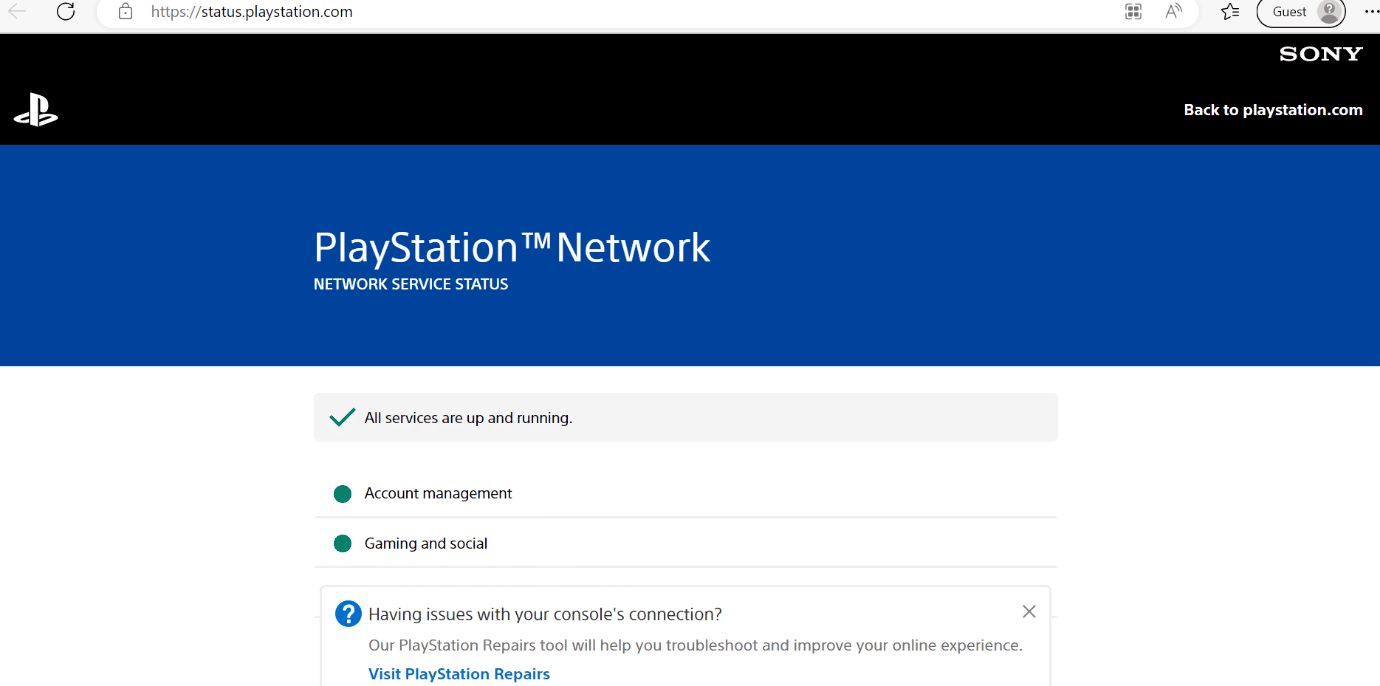
قبل اتخاذ أي خطوة جذرية ، يُنصح بالتحقق من حالة خادم PSN. إذا كان الخادم معطلاً ، نطلب منك الانتظار لبعض الوقت. من ناحية أخرى ، إذا كانت جميع الخدمات قيد التشغيل ، فيمكنك المتابعة إلى طرق أخرى لإصلاح الخطأ.
الطريقة 2: إعادة تشغيل PS4
دعونا نلقي نظرة على الخطوات التي ستوجهك حول كيفية إعادة تشغيل PS4:
1. قم بتشغيل PS4 الخاص بك.
2. الآن ، اختر رمز الطاقة على الشاشة الرئيسية.
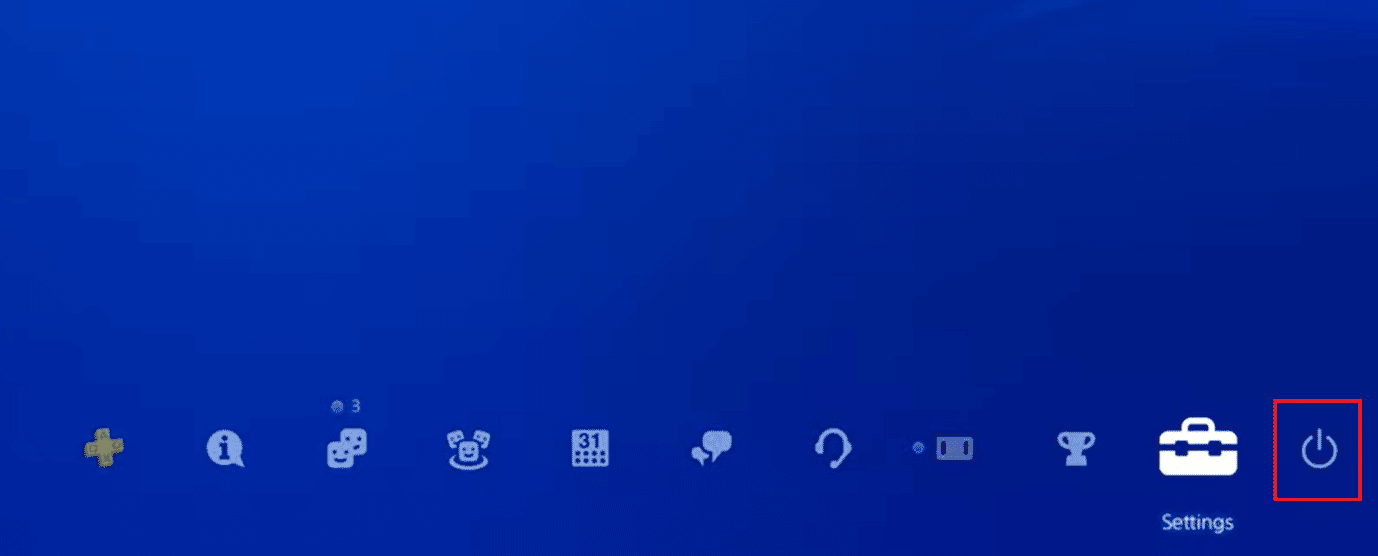
3. من هنا ، حدد خيار إعادة تشغيل PS4 .
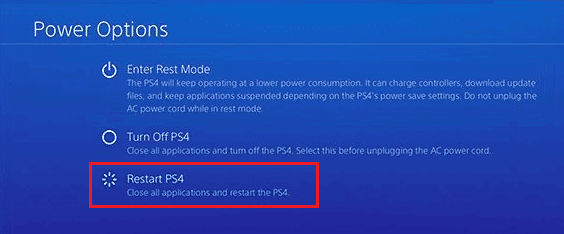
اقرأ أيضًا: إصلاح رمز خطأ PS4 WS 37431 8
الطريقة الثالثة: تغيير إعدادات DNS
هناك طريقة أخرى فعالة قدمناها هنا وهي تغيير إعدادات DNS. يتم سرد الخطوات للقيام بذلك أدناه. لذا ، استمر في القراءة لتتعلم كيفية القيام بذلك على PS4.
1. أولاً ، حدد الإعدادات على جهاز PS4 الخاص بك.
2. بعد ذلك ، انتقل إلى الشبكة من القائمة.
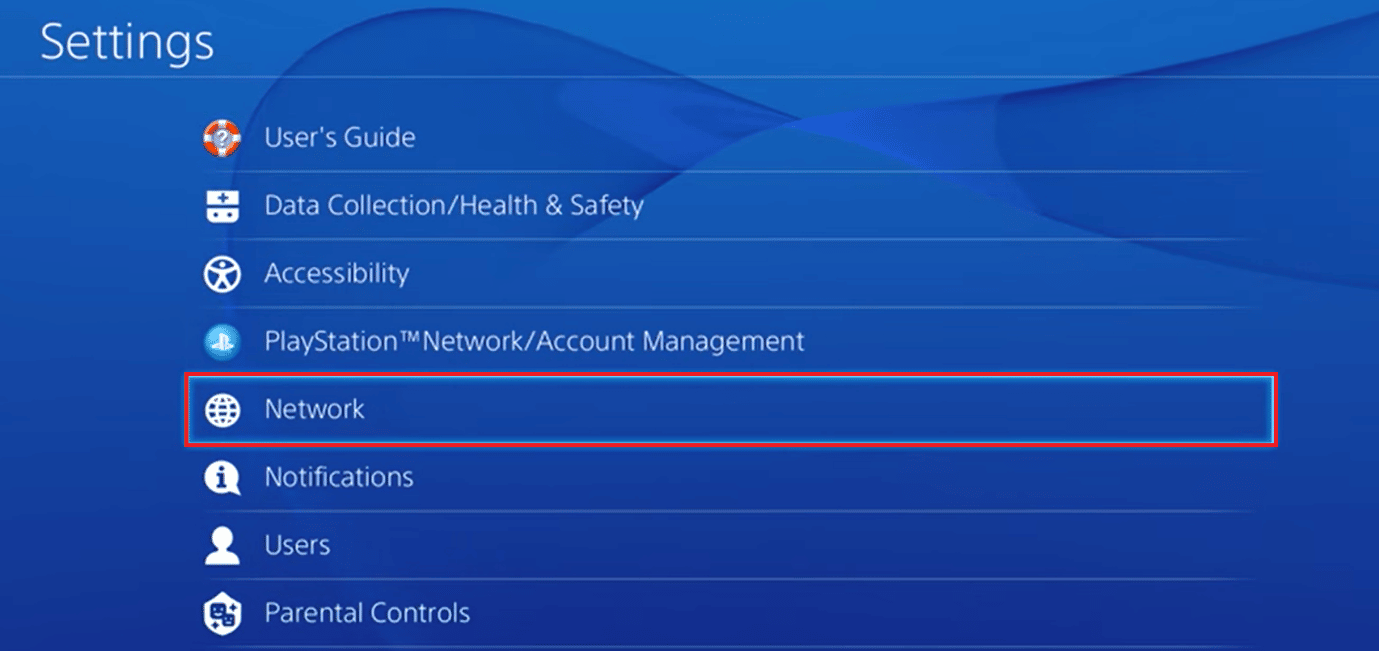
3. بعد ذلك ، حدد إعداد اتصال الإنترنت .
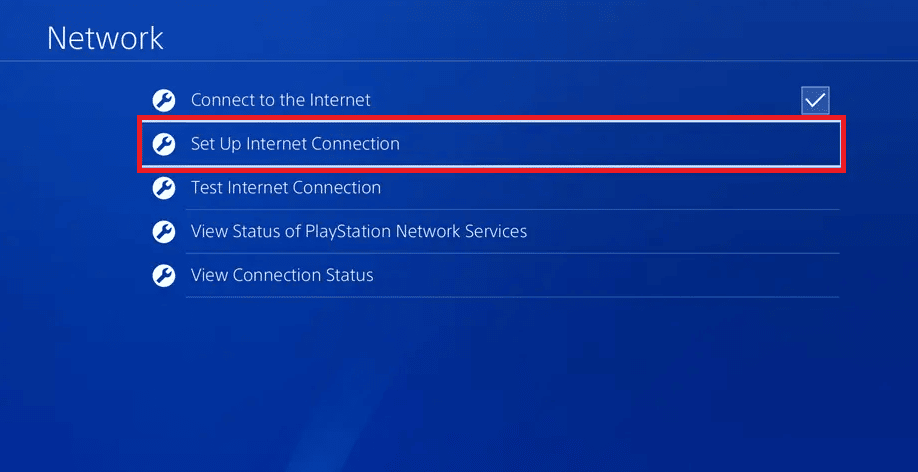
4. هنا ، حدد استخدام Wi-Fi .
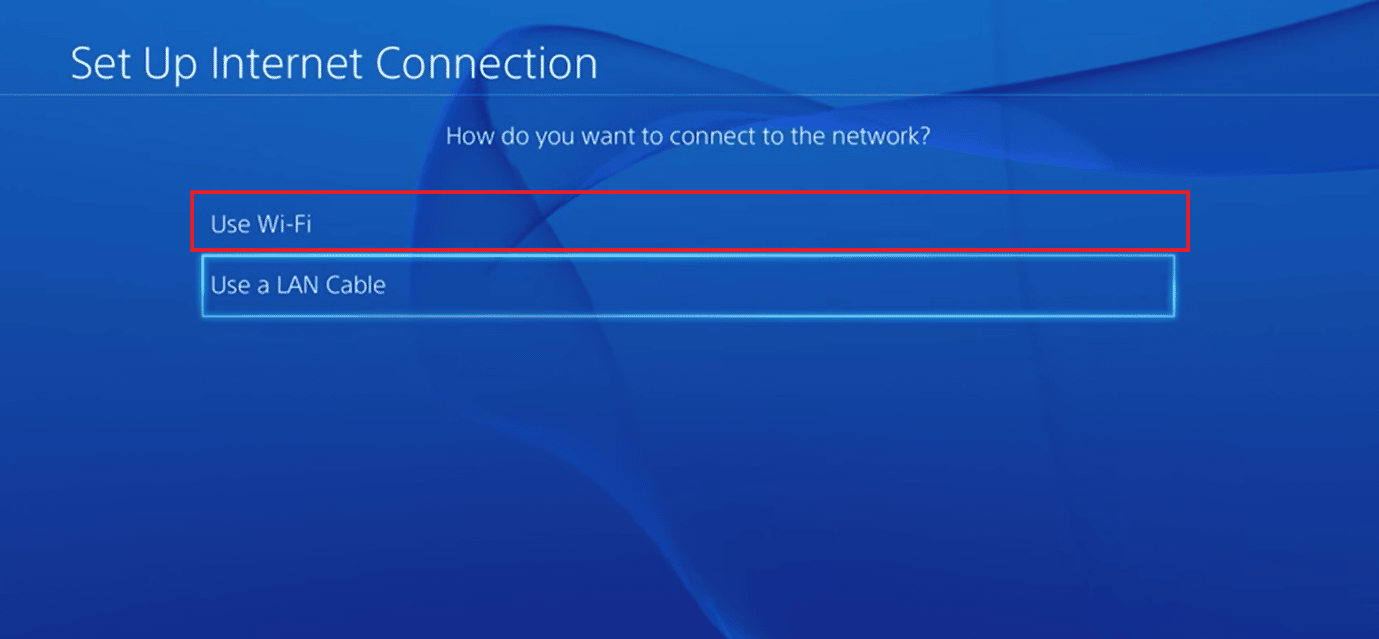
5. بعد ذلك ، اختر الخيار " مخصص ".
6. حدد " تلقائي لعنوان IP " ثم اختر "عدم التحديد " لاسم مضيف DHCP.
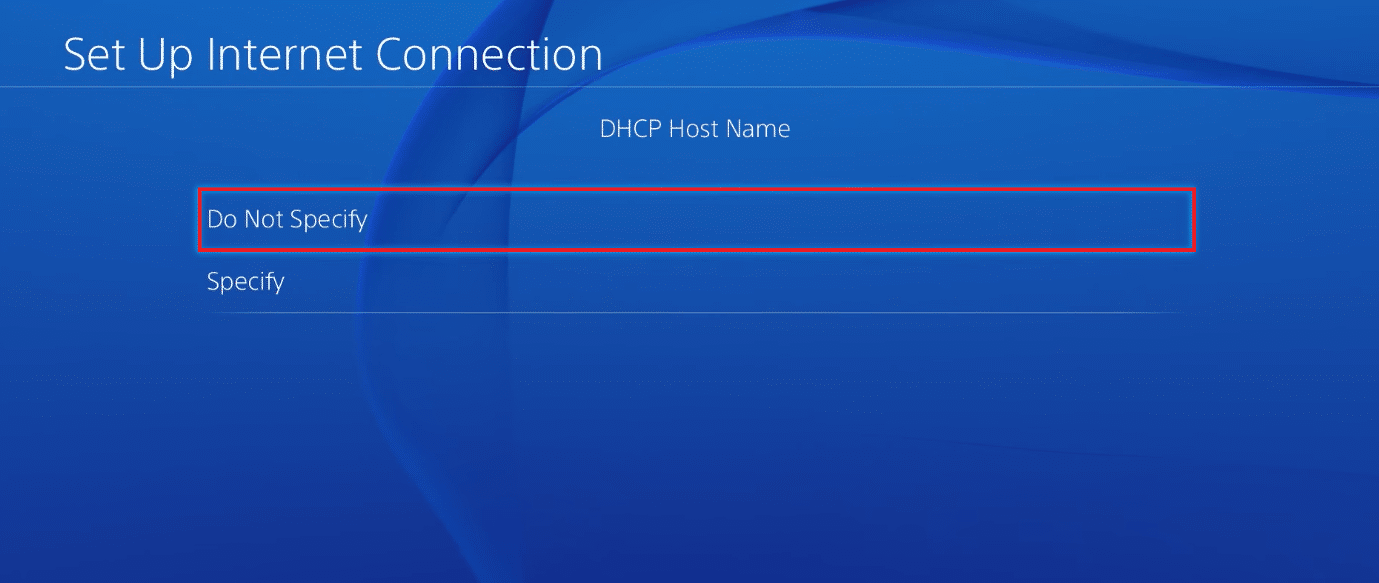
7. للحصول على إعدادات DNS حدد يدوي .
8. الآن ، أدخل 8.8.8.8 لـ DNS الأساسي و 8.8.4.4 لـ DNS الثانوي .
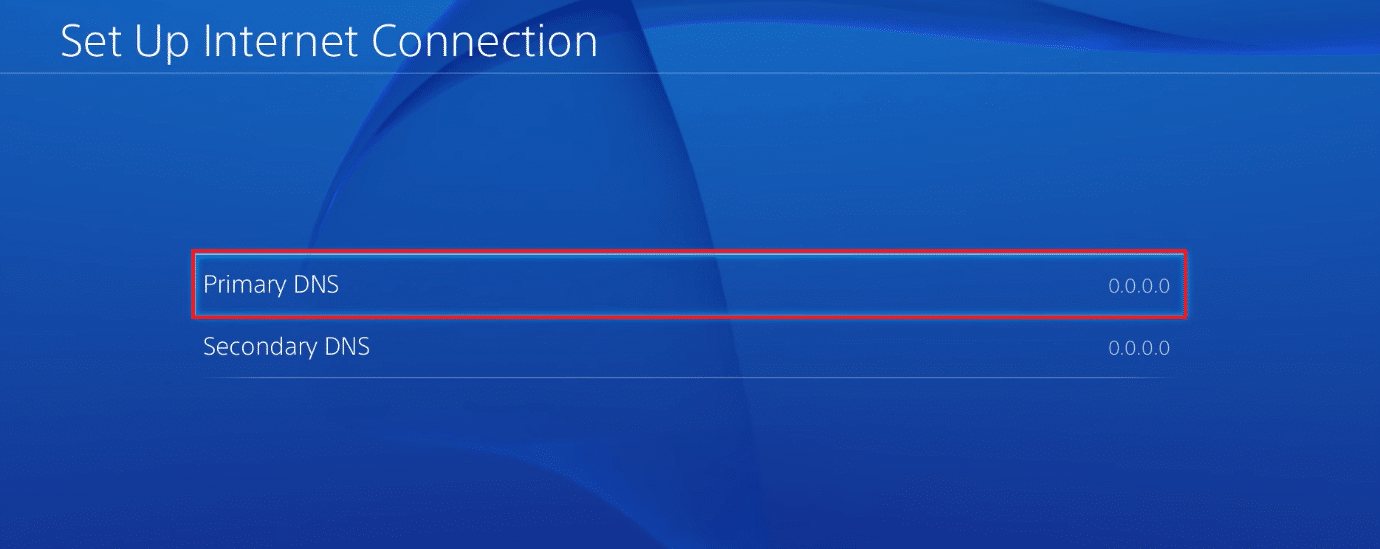
9. هنا ، اضبط قيمة إعدادات MTU على 1456 .
10. أخيرًا ، حدد Do Not Use for Proxy Server.
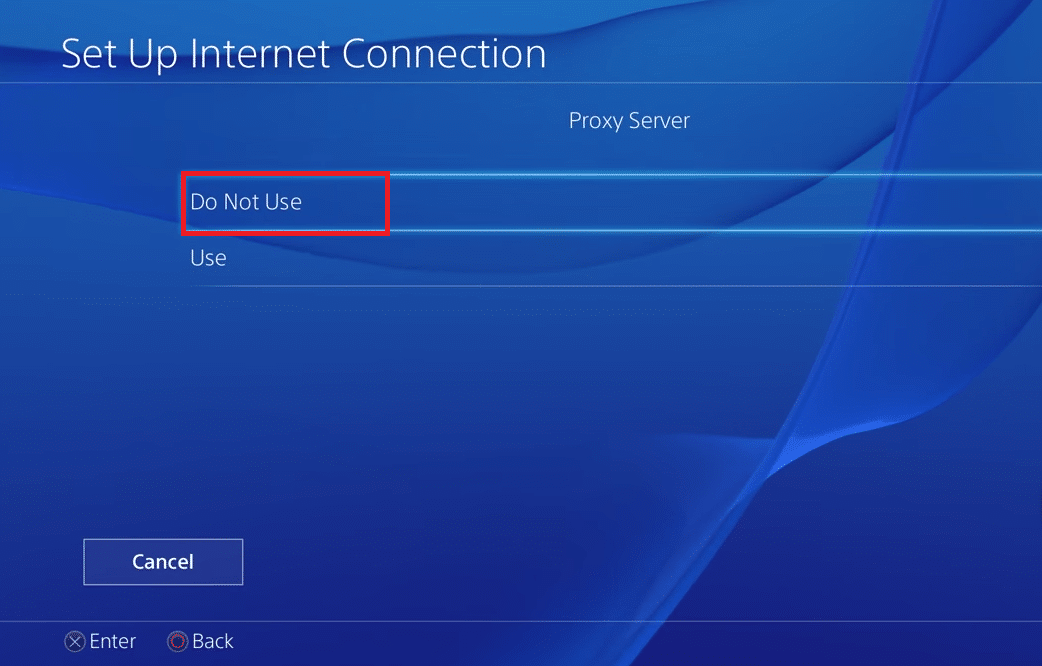
اقرأ أيضًا: إصلاح مشكلة خطأ PS4 CE 42555 1
الطريقة الرابعة: تحديث وحدة التحكم
إذا لم يساعد إصلاح مشكلات الإنترنت في حل الخطأ ، فجرّب هذه الطريقة. كما يمكنك مواجهة الخطأ بسبب الثغرات المؤقتة أو أي أخطاء. لذلك ، قم بتحديث PS4 باتباع الخطوات المذكورة أدناه:
1. قم بتشغيل PS4 الخاص بك.
2. بعد ذلك ، حدد خيار الإعدادات على الشاشة الرئيسية.
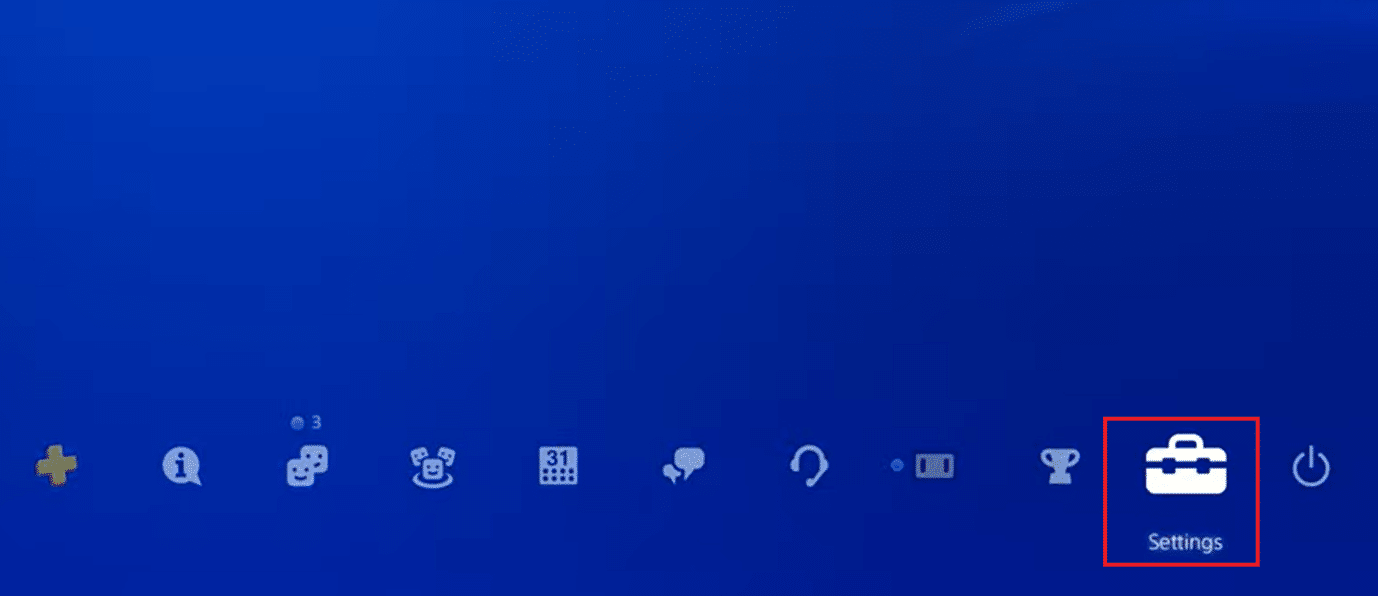
3. الآن ، حدد خيار تحديث برنامج النظام .
4. اتبع التعليمات الموجودة على الشاشة وانتظر حتى يتم تثبيتها.
الطريقة الخامسة: الإبلاغ عن المشكلة
يمكنك الإبلاغ عن المشكلة إلى الصفحة الرسمية وهي دعم PlayStation. أخبر جميع المشكلات التي تواجهها ، جنبًا إلى جنب مع لقطة الشاشة. سيساعد ذلك المساعد على مساعدتك بسرعة. نتيجة لذلك ، ستتمكن من إصلاح رمز الخطأ WS 43709 3 على PS4 وسيتم إصلاحه.
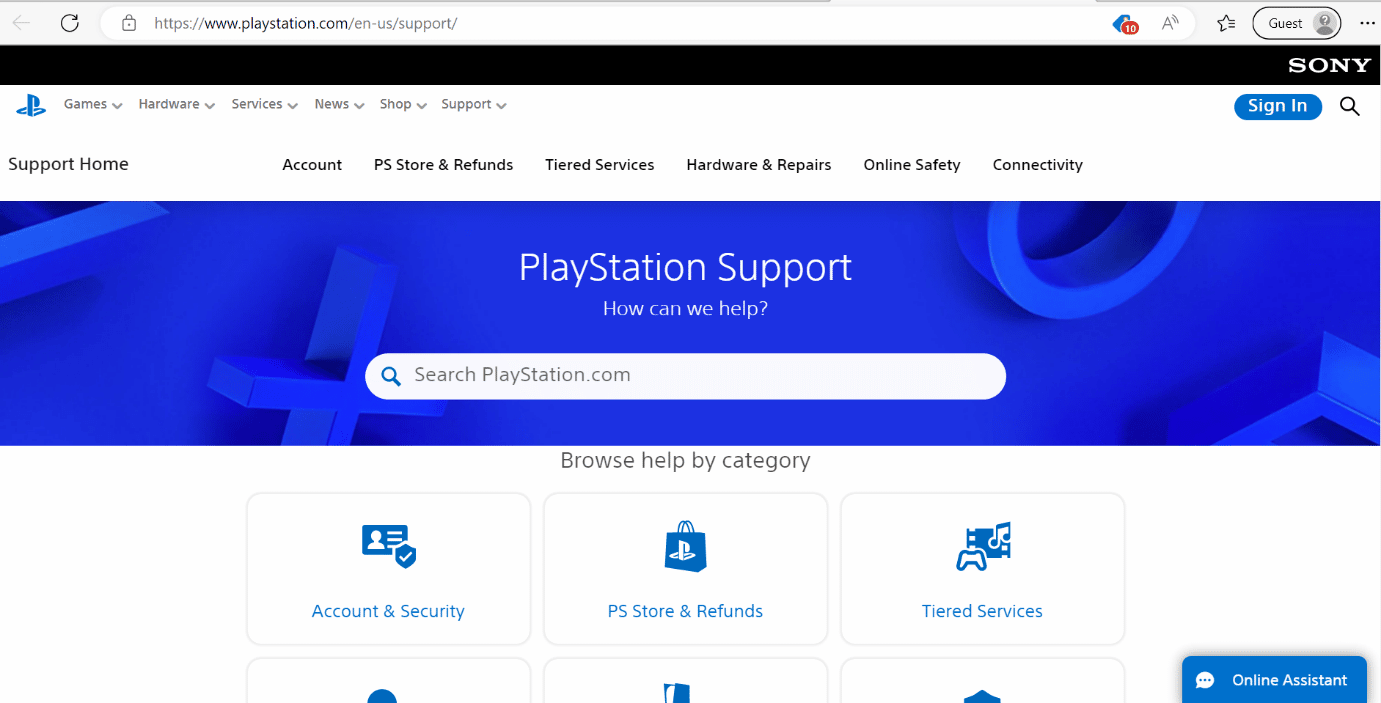
فيما يلي بعض الطرق المحددة لإصلاح الخطأ WS 43709 3. نفذ هذه الطرق لحل المشكلة:
الطريقة الأولى: تسجيل بطاقة ائتمان صالحة
إذا تجاوزت البطاقة التي تستخدمها تاريخ انتهاء صلاحيتها ، فأنت بحاجة إلى تسجيل بطاقة ائتمان صالحة. إذا كانت لديك بطاقة ائتمان صالحة ، فقم بتسجيل تلك البطاقة. خلاف ذلك ، احصل على بطاقة ائتمان جديدة ، وبعد ذلك ، قم بتسجيل بطاقة ائتمان صالحة باتباع الخطوات المذكورة أدناه:
1. حدد الإعدادات .
2. الآن ، حدد إدارة الحساب .
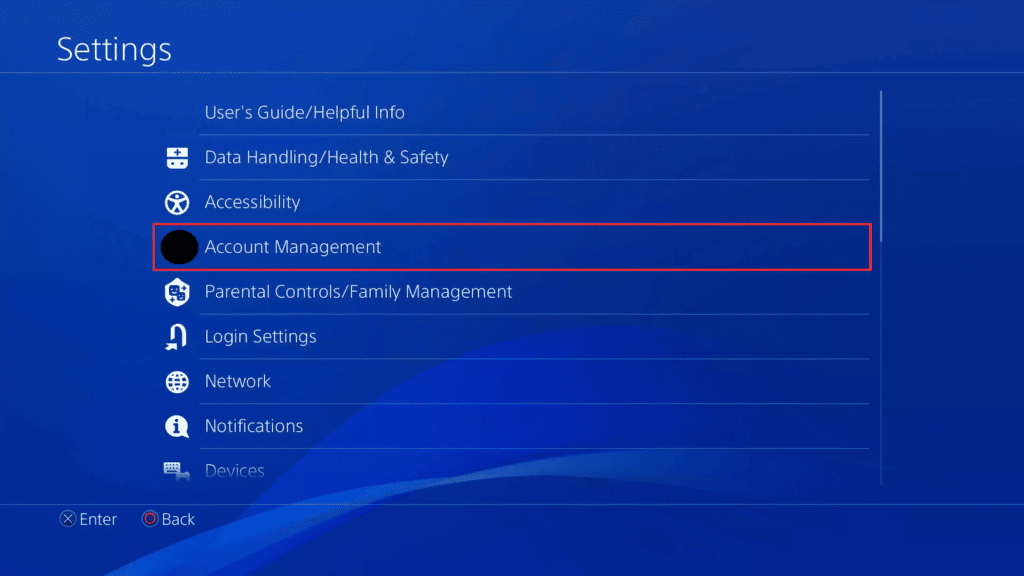
3. هنا ، اختر معلومات الحساب .
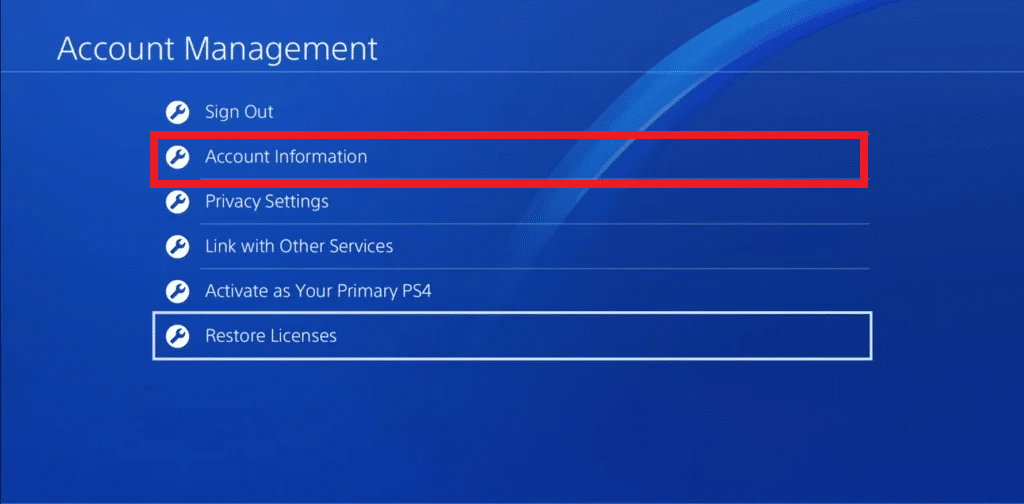
4. حدد Wallet .
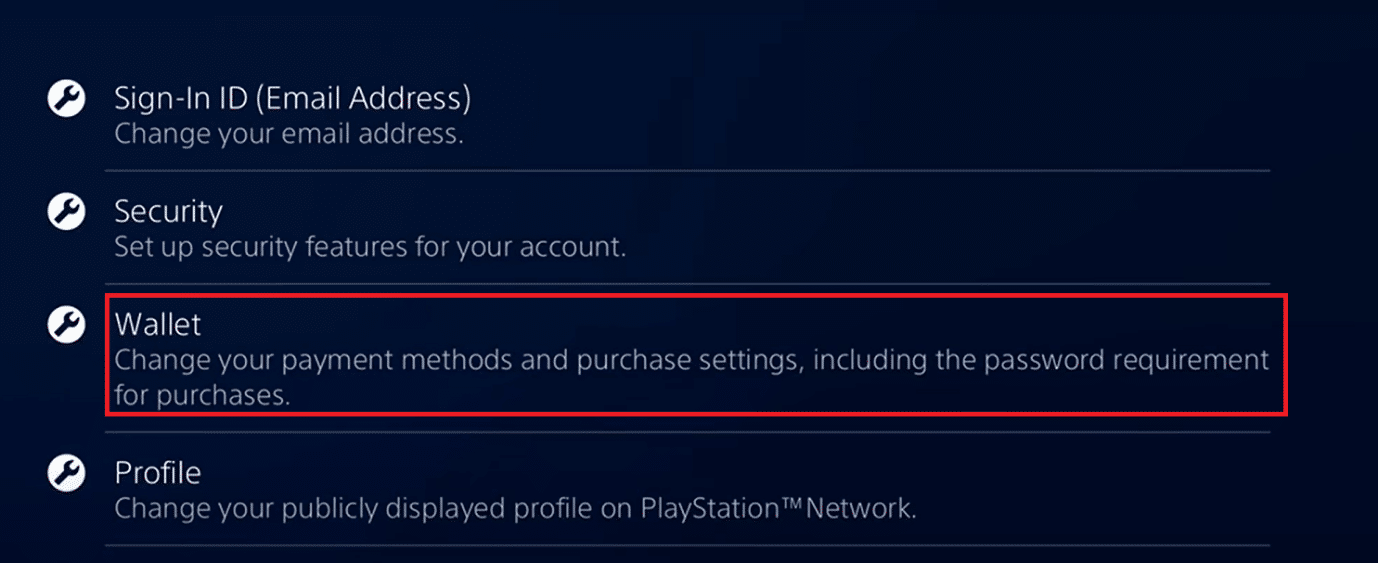
5. اختر طرق الدفع .
6. حدد إضافة بطاقة ائتمان / خصم ضمن طرق الدفع.
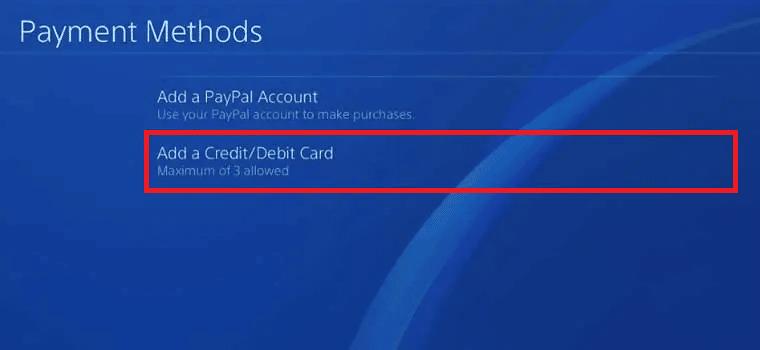
7. الآن ، أدخل تفاصيل البطاقة .
الطريقة 2: أدخل معلومات التسجيل الصحيحة
هناك طريقة أخرى لإصلاح رمز الخطأ WS 43709 3 على PS4 وهي إدخال التفاصيل الصحيحة. لذلك ، في حالة عدم صحة المعلومات التي أدخلتها ، قم بتحرير تفاصيل البطاقة.

1. كرر الخطوات من 1 إلى 4 من الطريقة السابقة.
2. ضمن المحافظ ، حدد طرق الدفع .
3. الآن ، أدخل كلمة المرور الخاصة بك .
4. بعد ذلك ، حدد تحرير معلومات البطاقة .
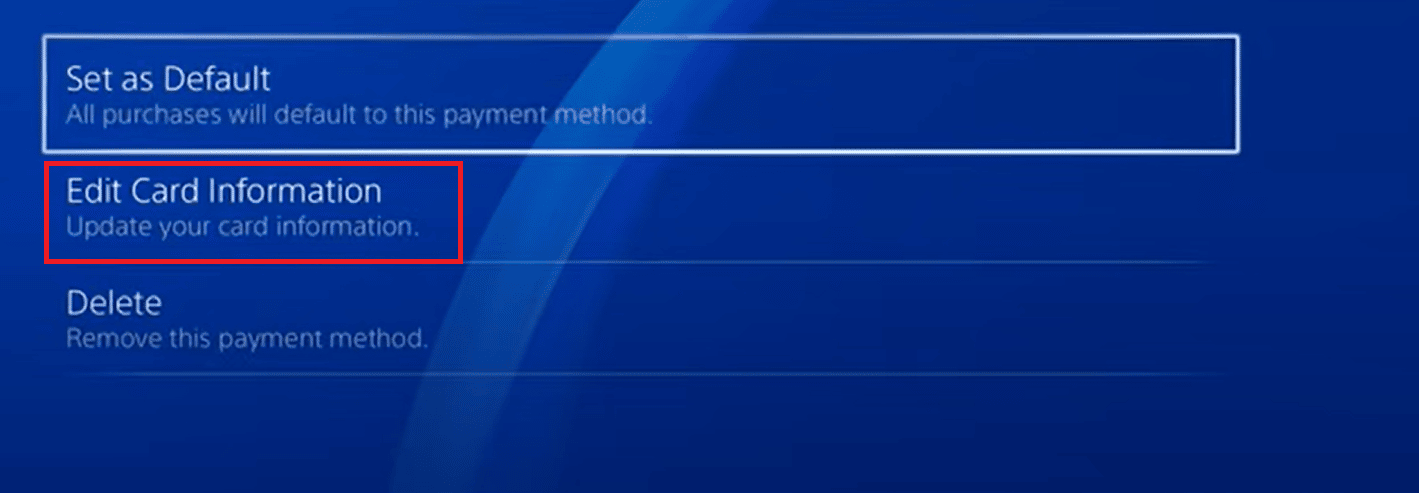
5. الآن ، أدخل التفاصيل الصحيحة .
اقرأ أيضًا: هل يمكنك تسجيل الدخول إلى حساب PS4 الخاص بك على PS4 آخر؟
الطريقة الثالثة: أضف طريقة دفع أخرى
يمكنك تجربة طريقة دفع أخرى لإصلاح رمز الخطأ WS 43709 3 على PS4. لتنفيذ هذه الطريقة ، اتبع الخطوات المذكورة أدناه:
1. أولاً ، اختر الإعدادات .
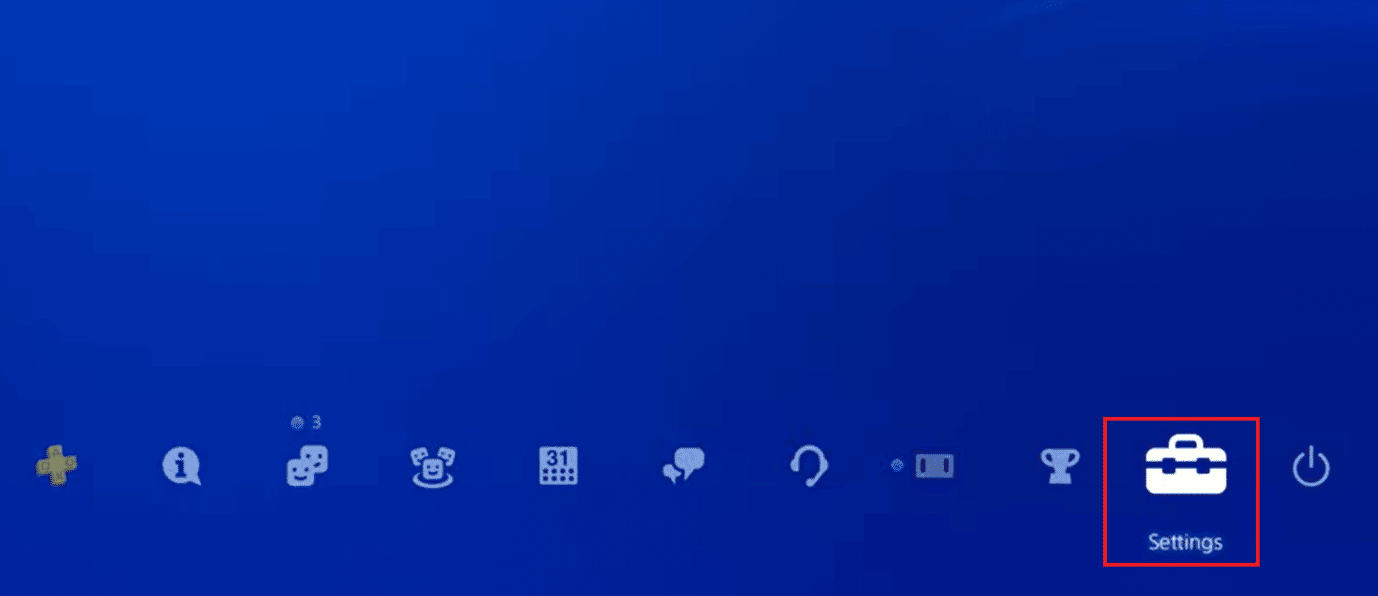
2. الآن ، حدد إدارة الحساب ضمن الإعدادات.
3. اختر معلومات الحساب .
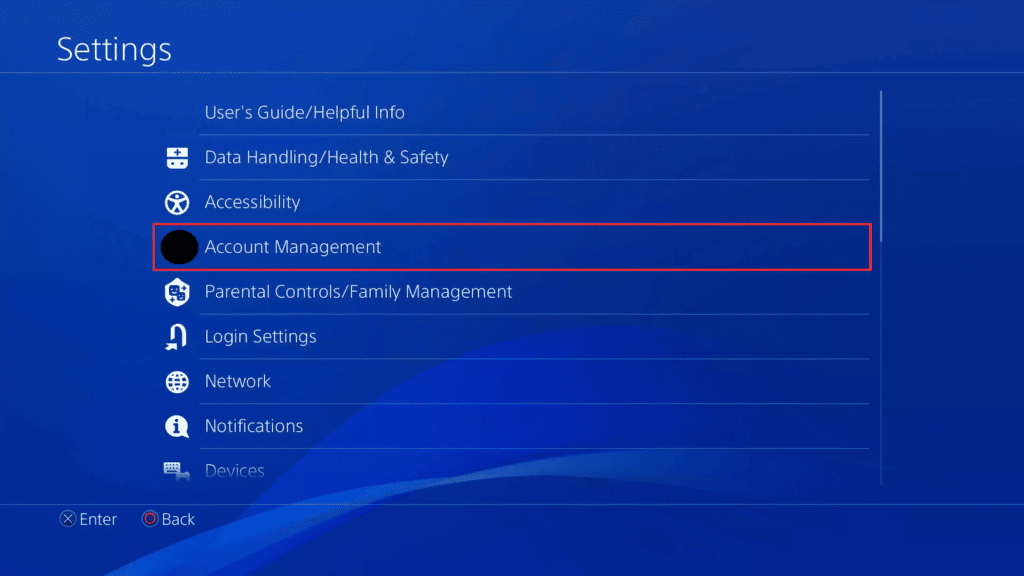
4. هنا ، حدد Wallet .
5. اختر طرق الدفع .
6. الآن ، انتقل إلى إضافة حساب PayPal .
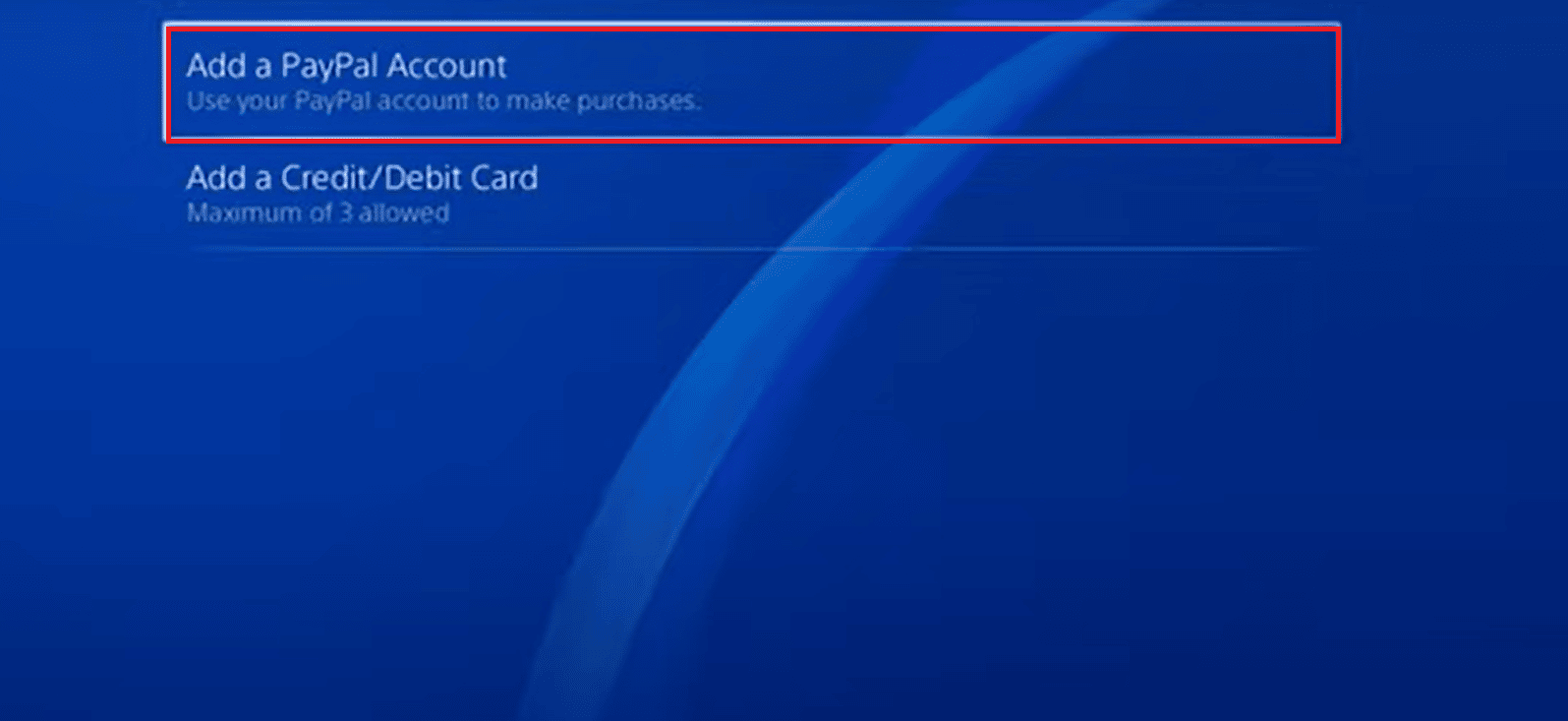
7. أدخل معلومات الدفع .
الطريقة الرابعة: إعادة تسجيل بطاقة الائتمان
جرب هذه الطريقة إذا لم تتمكن الطرق المذكورة أعلاه من إصلاح رمز الخطأ WS 43709 3 على PS4. فيما يلي الخطوات التي يجب عليك القيام بها لإعادة تسجيل بطاقة الائتمان:
1. انقر فوق الإعدادات .
2. الآن ، اختر إدارة الحساب .
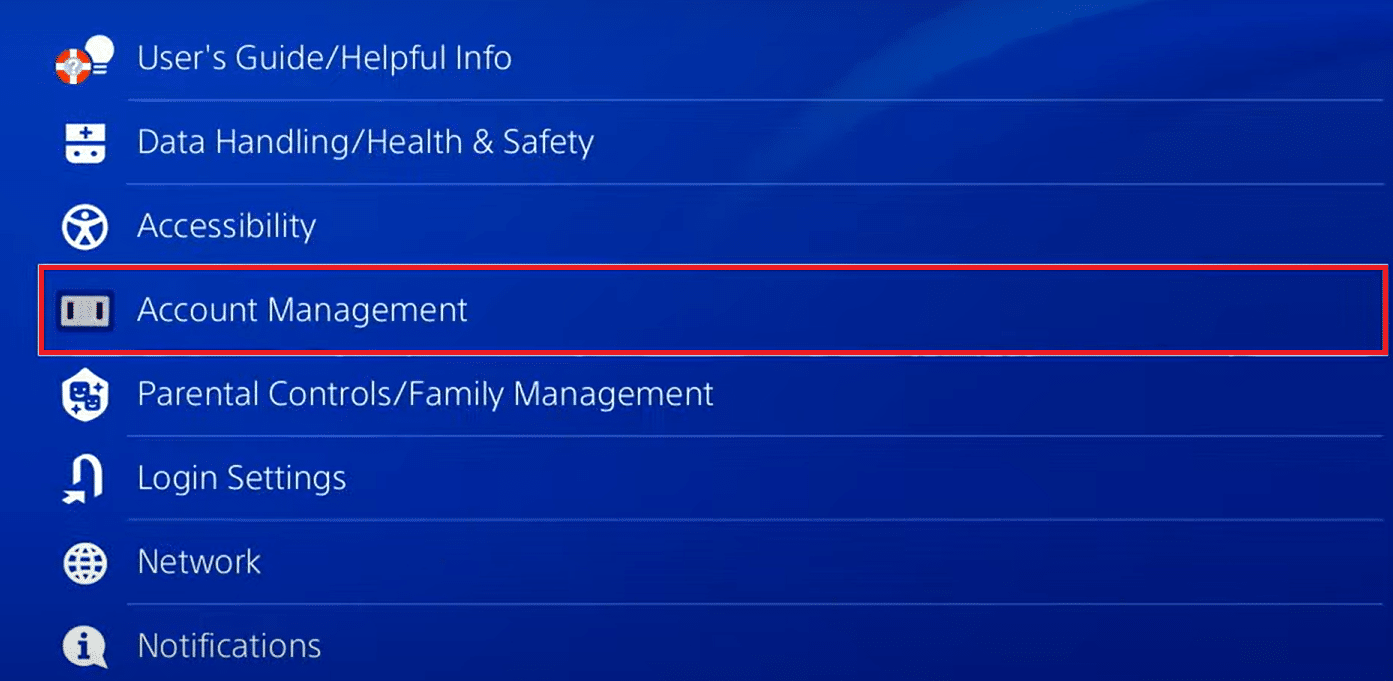
3. بعد ذلك ، حدد معلومات الحساب .
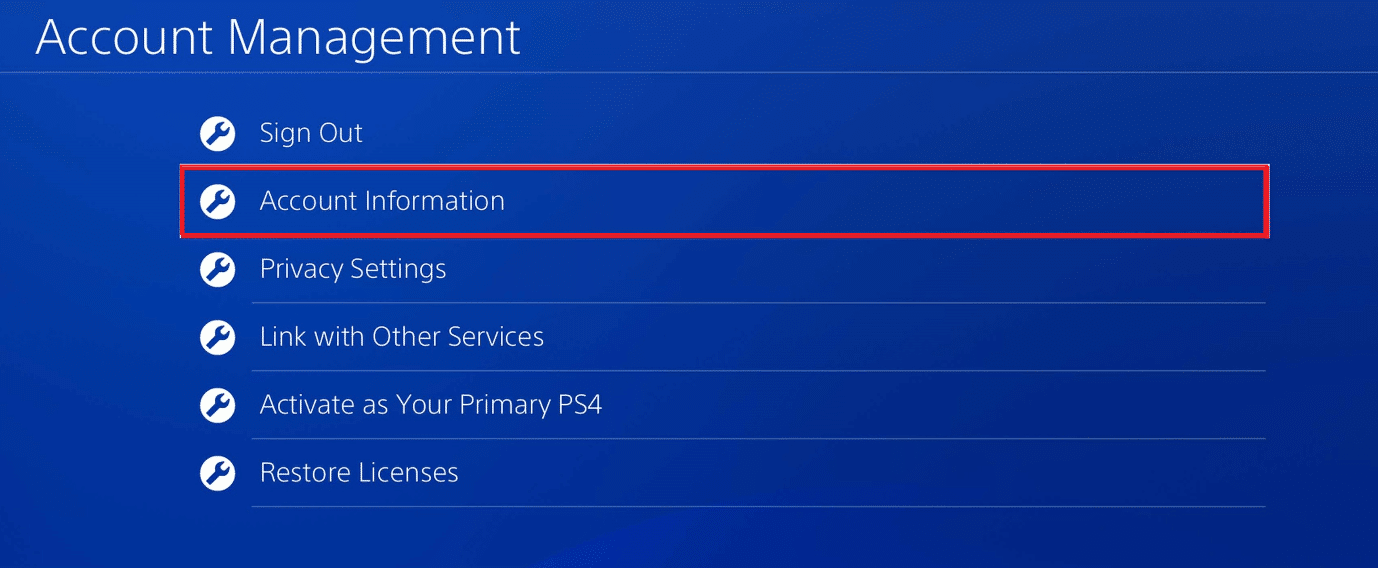
4. حدد المحفظة .
5. هنا ، حدد طرق الدفع .
6. الآن ، حدد البطاقة التي تريد حذفها .
7. حدد حذف .
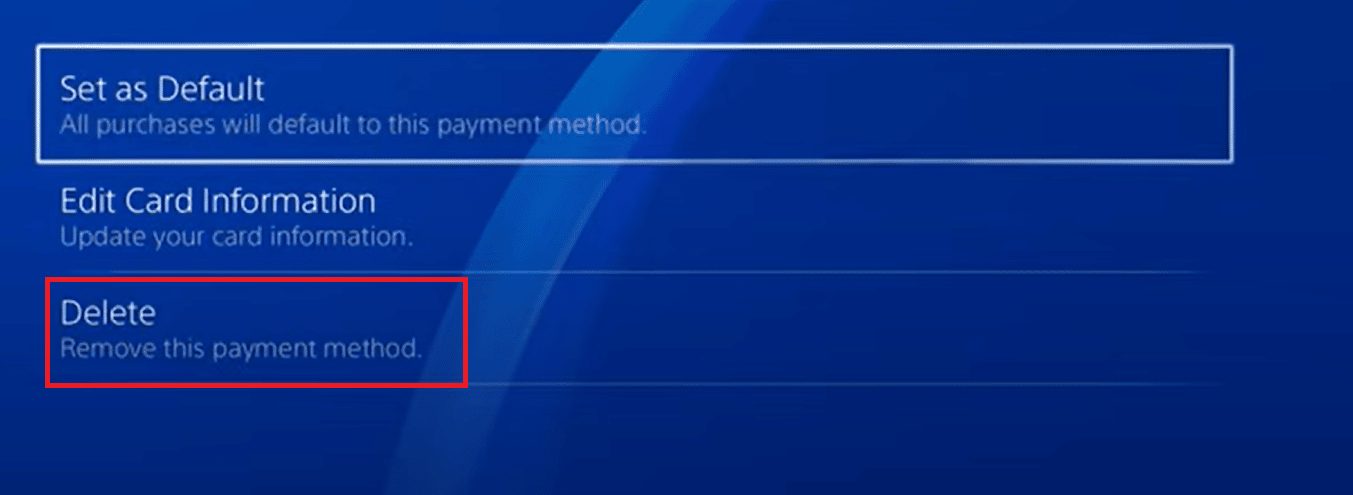
8. أخيرًا ، حدد "نعم" .
9. الآن ، كرر الخطوات من 1 إلى 5 .
10. حدد إضافة بطاقة ائتمان / خصم .
11. بعد ذلك ، قم بإدخال التفاصيل والمتابعة حسب التعليمات الموجودة على الشاشة.
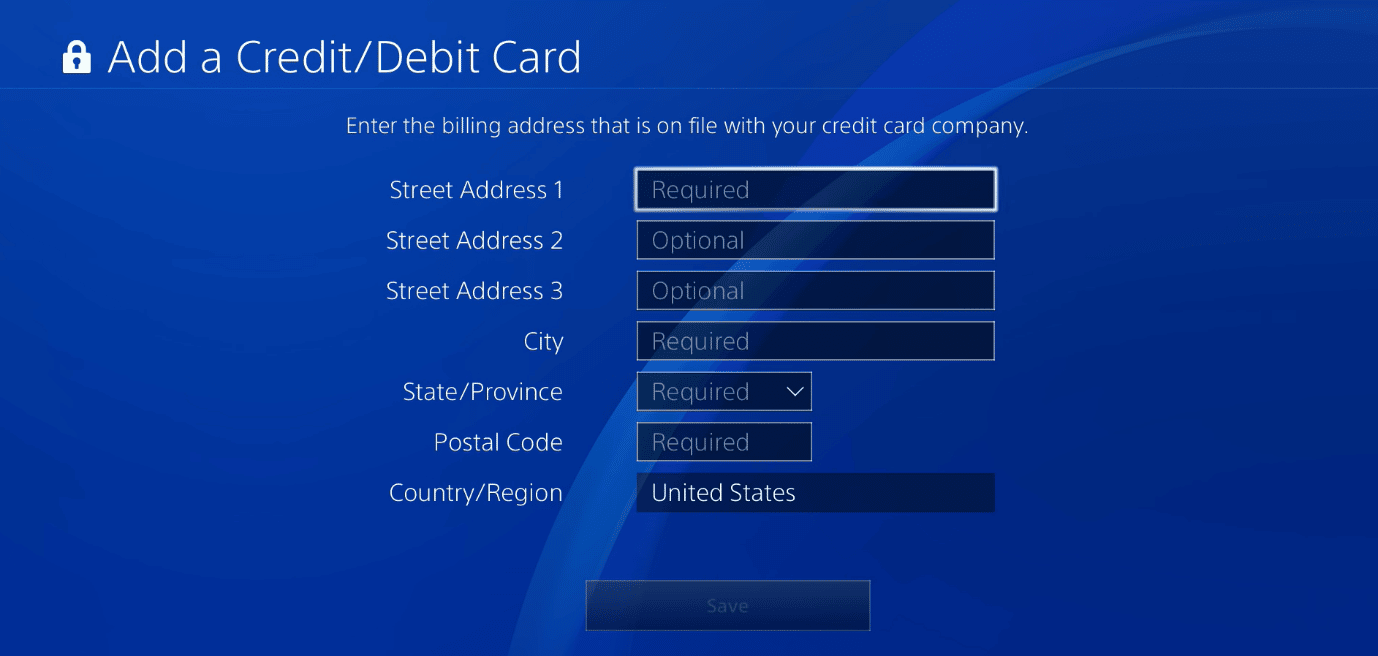
الطريقة الخامسة: استعادة التراخيص
قد تواجه أيضًا المشكلة إذا قمت بالتبديل من PlayStation القديم إلى آخر جديد. اتبع الخطوات المذكورة أدناه لإصلاح رمز الخطأ WS 43709 3 على PS4:
1. انقر فوق الإعدادات .
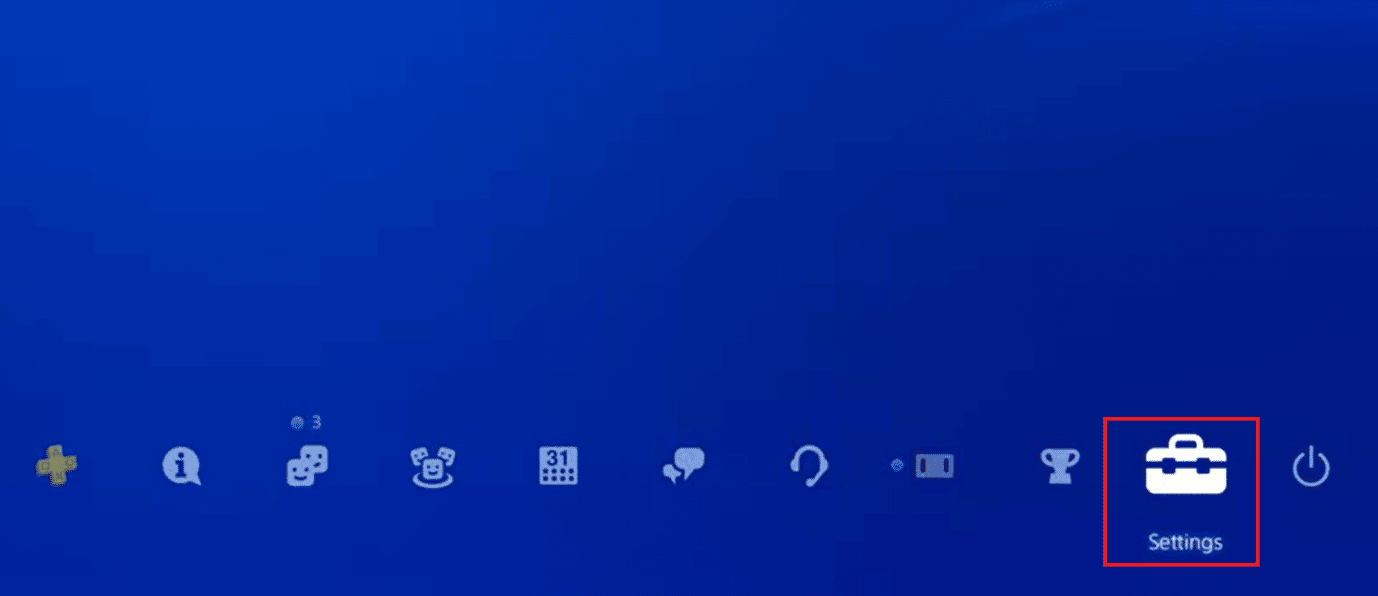
2. الآن ، انتقل إلى إدارة الحساب.
3. بعد ذلك ، حدد استعادة التراخيص .
4. حدد استعادة .
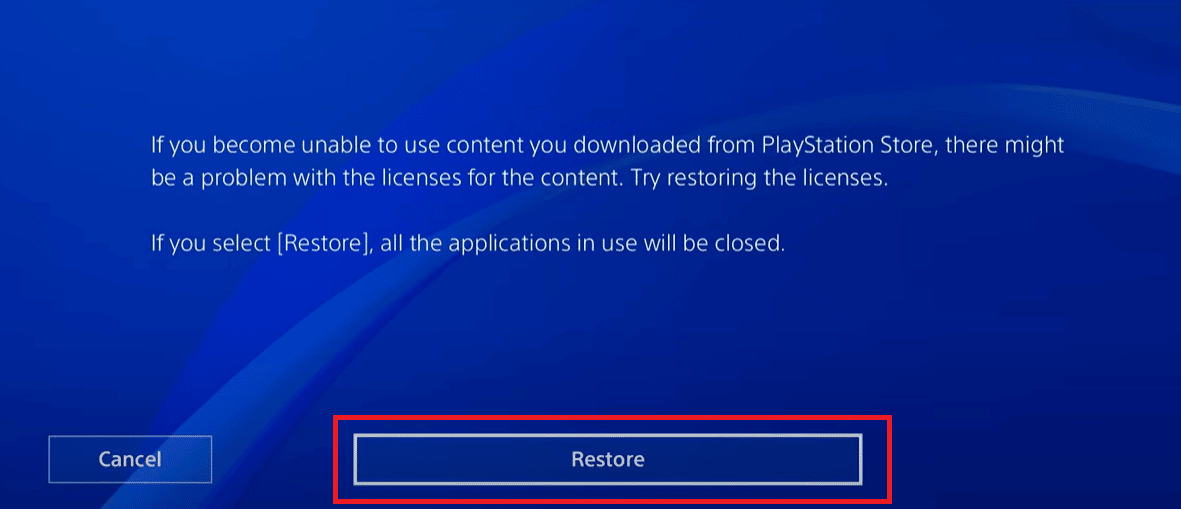
اقرأ أيضًا : هل تؤدي تهيئة PS4 إلى حذف حساب PSN؟
كيفية إصلاح رمز خطأ WS 43691 3 على PS4
ستظهر الأخطاء عند استخدام أي تقنية. ولكن الحلول موجودة أيضًا ، لذا استمر في القراءة للتعرف على طرق إصلاح خطأ WS 43691 3.
الطريقة الأولى: إعادة تسجيل الدخول
هل تريد معرفة كيفية إعادة تسجيل الدخول؟ ستوجهك الخطوات التالية حول كيفية إعادة تسجيل الدخول إلى PS4.
1. أولاً ، انتقل إلى الإعدادات على الشاشة الرئيسية.
2. الآن ، حدد إدارة الحساب .
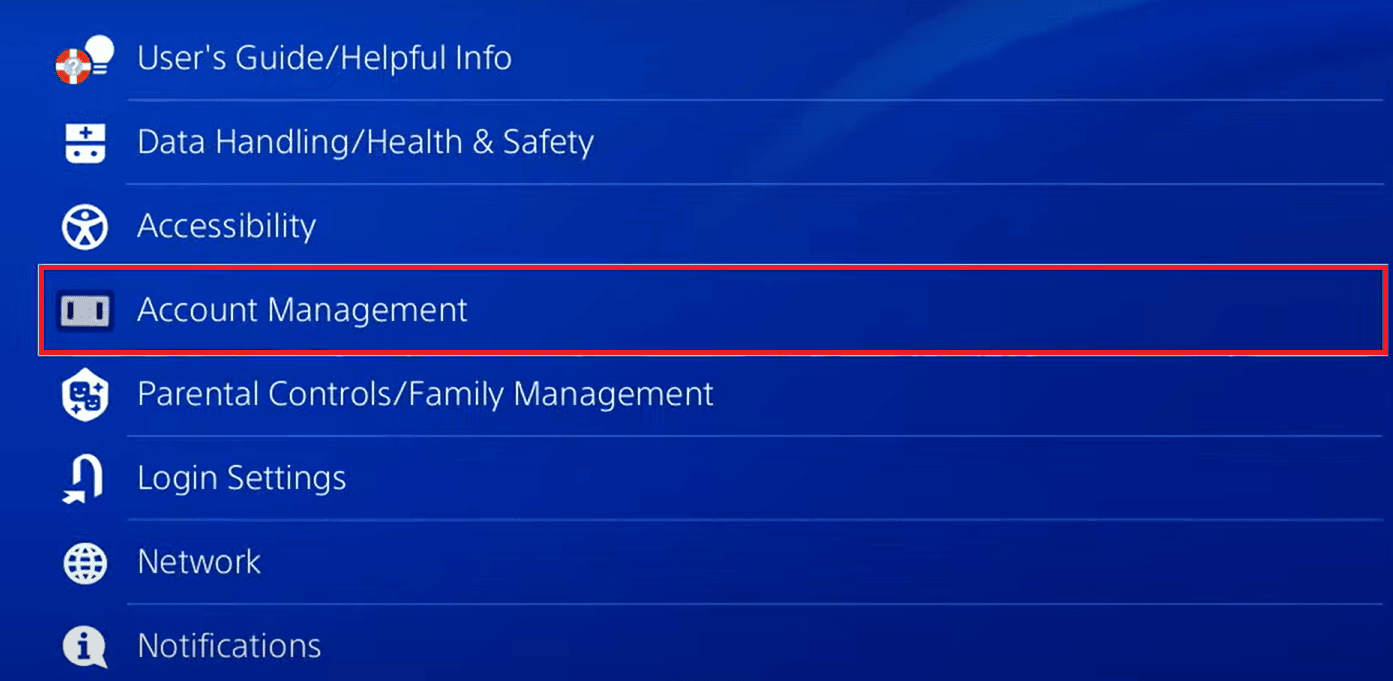
3. بعد ذلك ، حدد تسجيل الخروج باستخدام وحدة التحكم.
4. الآن ، قم بتسجيل الدخول .
الطريقة 2: استعادة الترخيص
لاستعادة الترخيص ، كل ما عليك فعله هو اتباع الخطوات المذكورة سابقًا في المقالة.
اقرأ القسم التالي لحل خطأ WS-118720-9 على وحدة تحكم PS4.
اقرأ أيضًا: إصلاح خطأ PS4 CE-34788-0
كيفية إصلاح رمز الخطأ WS-118720-9 على PS4
يُظهر الخطأ WS-118720-9 مشكلة في الاتصال بخادم PSN. إذا لم تتمكن الطرق الشائعة المذكورة أعلاه من حل المشكلة ، فجرّب هاتين الطريقتين:
الطريقة الأولى: إعادة تسجيل الدخول
إنها إحدى أسهل الطرق لإصلاح خطأ WS-118720-9. يجب أن تعرف كيفية إعادة تسجيل الدخول. لإعادة تسجيل الدخول ، سيتعين عليك تسجيل الخروج أولاً ثم تسجيل الدخول عن طريق إدخال التفاصيل. إذا كنت تريد معرفة كيفية القيام بذلك ، فاقرأ هذه الطريقة المذكورة تحت الطرق الشائعة لجميع الأخطاء في المقالة أعلاه.
الطريقة 2: إعادة تعيين PS4
نقترح عليك تنفيذ هذه الطريقة فقط إذا فشلت الطرق المذكورة أعلاه من أجلك. دعونا نلقي نظرة على الخطوات التي ستوجهك حول كيفية إعادة تعيين وحدة تحكم PS4 الخاصة بك:
ملاحظة: إذا قمت بتنفيذ هذه الطريقة ، فسيتم حذف جميع بيانات التخزين المحفوظة. لذلك ، قم بإنشاء نسخة احتياطية قبل تنفيذ هذه الطريقة.
1. حدد الإعدادات .
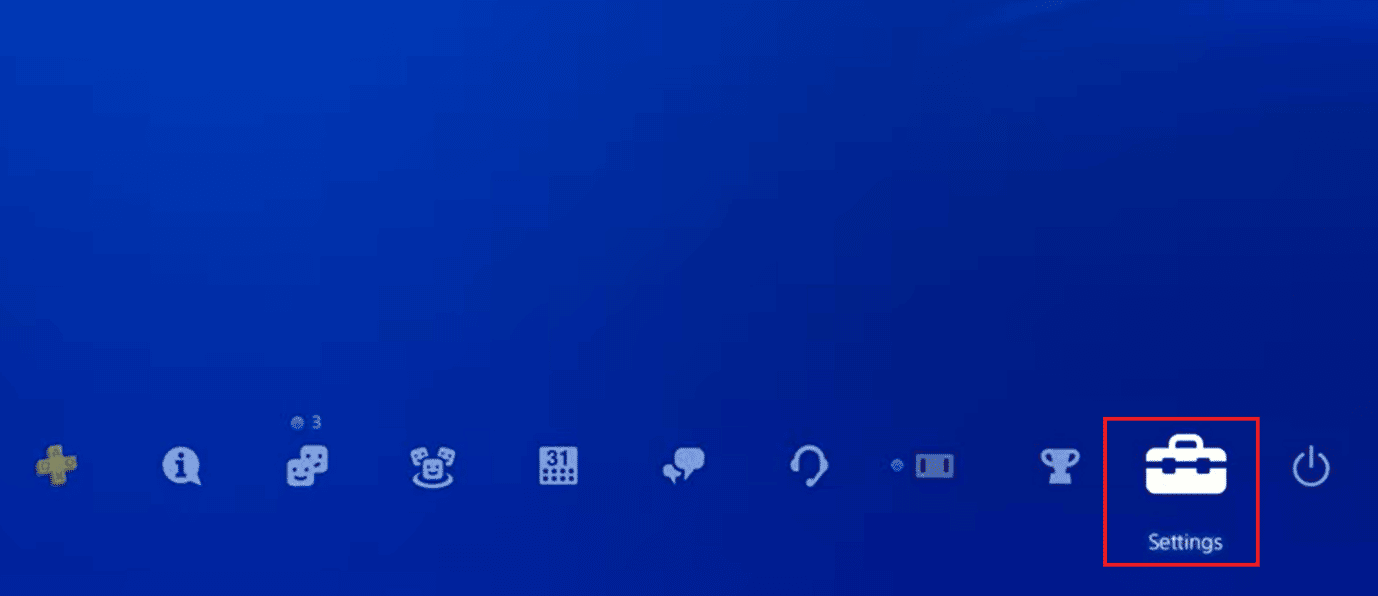
2. بعد ذلك ، اختر تهيئة.
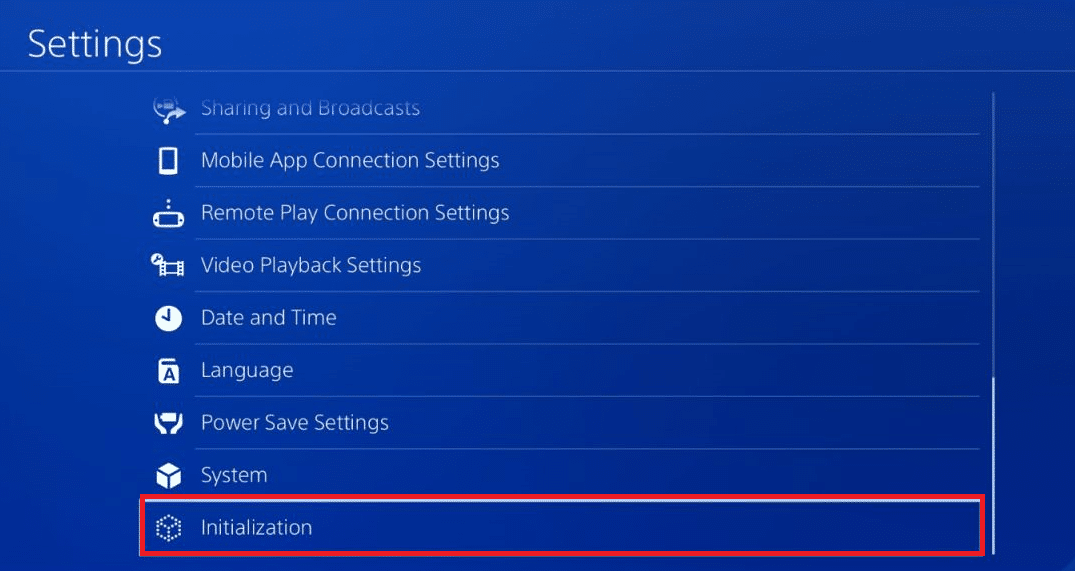
3. حدد تهيئة PS4.
4. حدد كامل تحت حدد كيف تريد تهيئة PS4.
5. الآن ، اختر خيار التهيئة .
6. حدد نعم لبدء عملية التهيئة .
ومن ثم ، فهذه هي طرق حل خطأ WS-118720-9 على وحدة تحكم Play Station 4.
الأسئلة المتداولة (FAQs)
س 1. لماذا لا يقبل جهاز PS4 بطاقتي الائتمانية؟
الجواب. قد يتعذر ربط بطاقة الائتمان أو الخصم الخاصة بك إذا كانت مسجلة بعنوان في دولة مختلفة عن المنطقة التي يوجد بها متجر PlayStation الخاص بك.
س 2. لماذا لا تقبل PlayStation بطاقة الخصم الخاصة بي؟
الجواب. قد تواجه هذه المشكلة إذا تم تعطيل بطاقتك للمعاملات الدولية.
موصى به:
- كم من الوقت يستغرق شحن AirPods؟
- ما هي مدة بقاء Xbox One؟
- كيفية تنظيف قرص PS4
- 8 طرق سهلة لإصلاح وميض الضوء الأزرق للموت على PS4
نأمل أن تكون هذه المقالة مفيدة وأنك تمكنت من إصلاح رمز الخطأ WS 43709 3 على PS4 وأيضًا أخطاء أخرى مثل خطأ WS-118720-9. إذا كان لا يزال لديك أسئلة ، فلا تتردد في طرحها في قسم التعليقات أدناه. أيضًا ، أخبرنا بما تريد أن تتعلمه بعد ذلك.
